データ範囲(系列)を追加または削除するには
グラフを作成する
最終更新日時:2023/04/03 16:57:53
Excel 2016でグラフのデータ範囲の大きさを変更するには、グラフを選択して、元データ範囲の右下隅をドラッグするとOKです。なお、データ系列を追加するには[グラフツール]の[デザイン]タブを開き、[データ]グループの[データの選択]をクリックして、[データソースの選択]ダイアログボックスを表示し、そこで系列や項目の追加や削除、および非表示等が行えます。
グラフのデータ範囲の大きさを変更
- グラフを選択して、元データ範囲の右下隅をドラッグします。
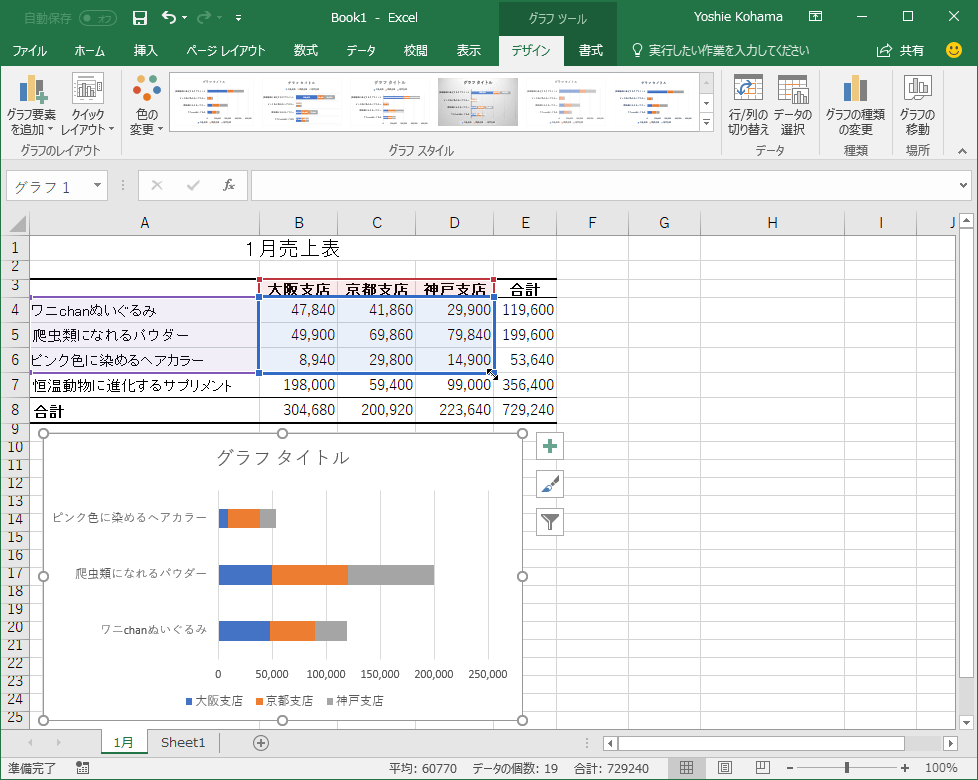

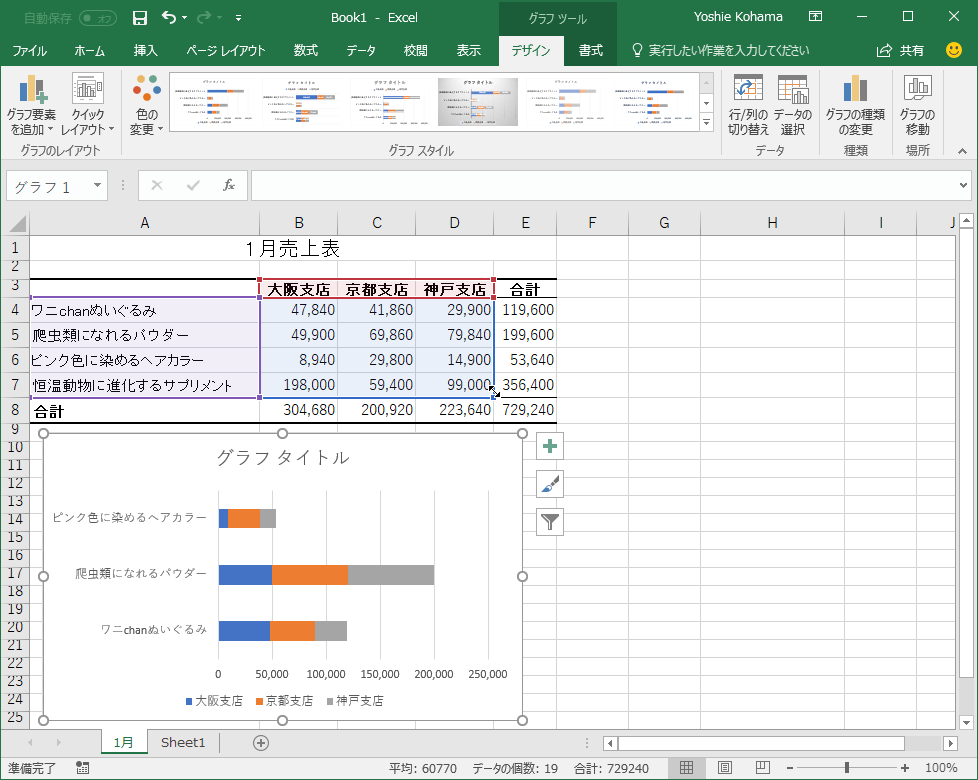
- データ範囲の大きさが変更され、グラフが連動して更新されました。
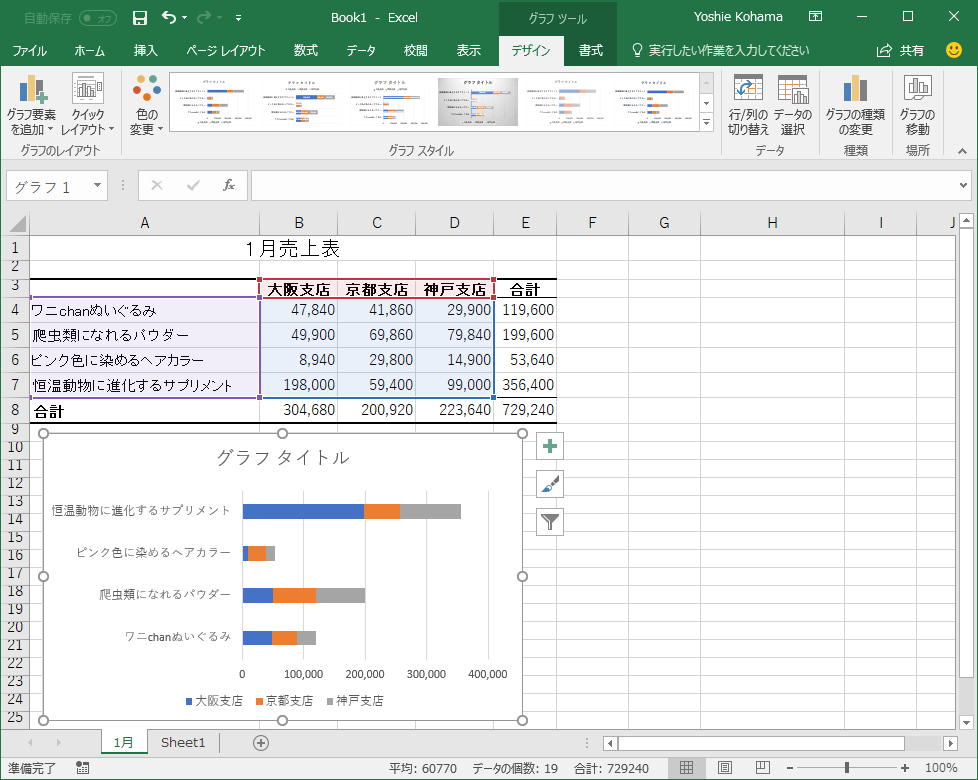
系列の削除
- グラフを選択して、[グラフのデザイン]タブを開きます。
- [データ]グループの[グラフデータの選択]をクリックします。
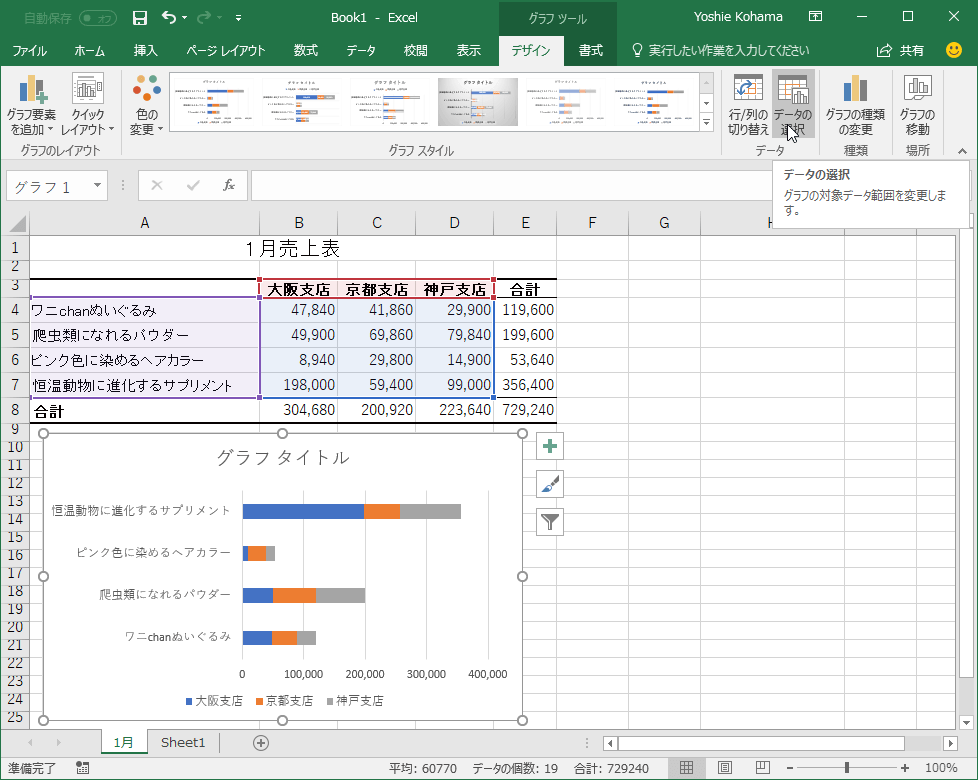
-
[データソースの選択]ダイアログボックスが表示されたら、系列の追加や削除が行えます。ここでは、削除したい系列を選択して[削除]ボタンをクリックします。
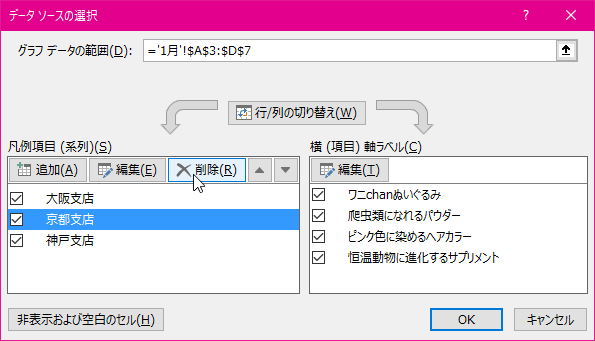
- 削除されたことを確認して[OK]ボタンをクリックします。
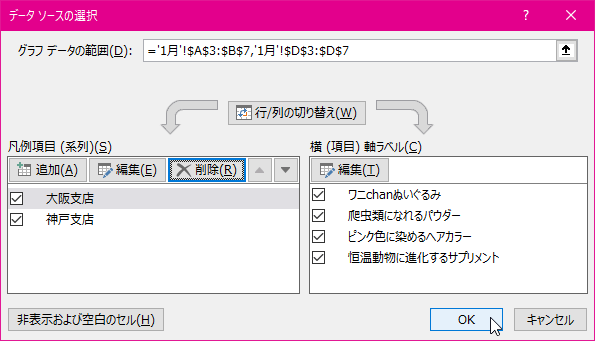
- 系列が削除されました。
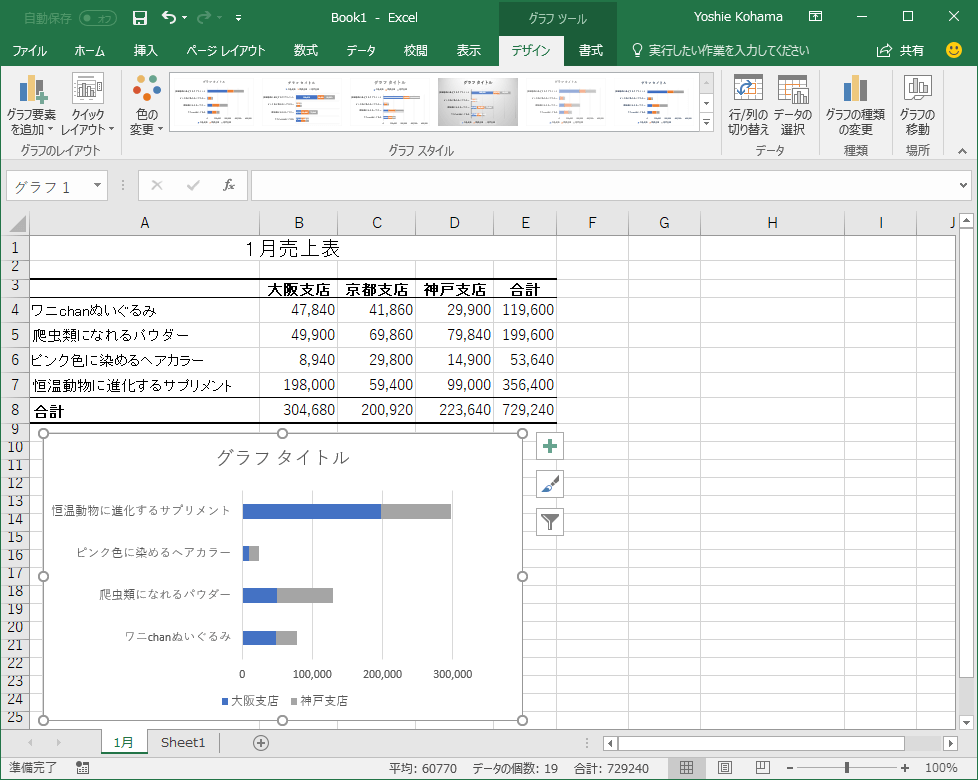
スポンサーリンク
INDEX
異なるバージョンの記事
コメント
※技術的な質問はMicrosoftコミュニティで聞いてください!

